Windows 10 terjebak hanya pada layar biru sesaat setelah login (fix)
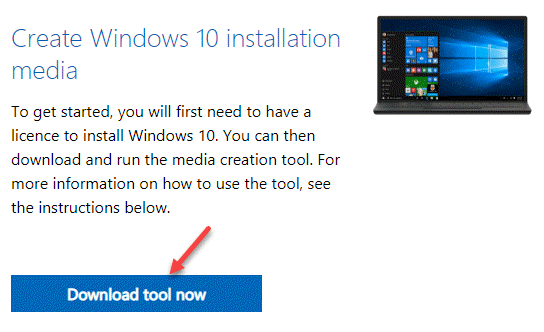
- 1920
- 140
- Enrique Purdy
Pengguna terkadang mengalami masalah dengan Windows 10 mereka yang terjebak "SebentarLayar Biru Setelah Anda Masuk. Ini adalah masalah umum dan ini dapat terjadi saat Anda memulai ulang PC Anda setelah pembaruan Windows atau ketika Anda mencoba menginstal ulang Windows tanpa media instalasi.
Jika Anda mencoba masuk ke PC Windows 10 Anda dan macet selamanya di layar biru hanya sesaat, ada kemungkinan bahwa ada kegagalan perangkat keras/hard disk, atau ada masalah dengan koneksi internet di internet. Ini bisa menjengkelkan, terutama saat Anda perlu menyelesaikan pembaruan atau instalasi ulang paling awal dan kembali bekerja.
Untungnya, ada beberapa solusi yang mungkin yang dapat membantu Anda memperbaiki Windows 10 hanya pada layar biru sesaat setelah masalah login. Mari lihat:
Daftar isi
- Metode 1: Dengan membuat beberapa perubahan pada pengaturan sistem
- Metode 2: Lakukan shutdown yang sulit
- Metode 3: Dengan Mengunduh Alat Pembuatan Media Windows 10
Metode 1: Dengan membuat beberapa perubahan pada pengaturan sistem
Jika Anda mencoba masuk ke Windows 10 dan macet Sebentar dengan layar biru, lalu tunggu beberapa waktu. Jika pesan dengan layar biru menghilang dan Anda dapat mencapai desktop, Anda dapat mencoba metode di bawah ini.
*Catatan - Atau, jika Anda masih terjebak dengan Sebentar Pesan dengan layar biru, restart PC Anda dan cobalah masuk ke mode aman. Sekarang, lanjutkan dengan metode di bawah ini:
Langkah 1: tekan Menang + i kunci bersama di keyboard Anda untuk membuka Pengaturan aplikasi.
Langkah 2: Dalam Pengaturan aplikasi, klik pada Sistem pilihan.
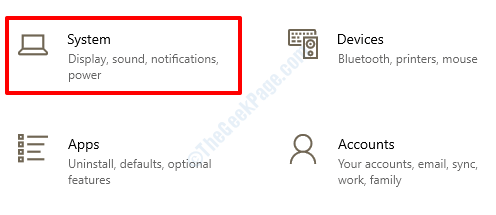
Langkah 3: Di jendela berikutnya, klik pada Pemberitahuan & Tindakan Opsi di sisi kiri panel.
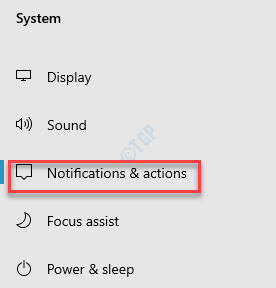
Langkah 4: Sekarang, buka sisi kanan jendela, gulir ke bawah dan hapus centang dua opsi - Tunjukkan pengalaman menyambut Windows setelah pembaruan dan sesekali ketika saya masuk, untuk menyoroti apa yang baru dan disarankan Dan Menyarankan cara saya dapat menyelesaikan pengaturan perangkat saya untuk mendapatkan hasil maksimal dari windows.
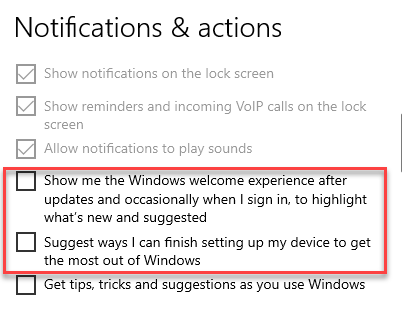
Sekarang, Keluar dari Jendela Pengaturan, mulai ulang PC Anda dan sekarang coba masuk ke PC Windows 10 Anda.
Metode 2: Lakukan shutdown yang sulit
1 - Saat layar ini muncul, cukup tekan dan tahan tombol daya selama 6 hingga 8 detik, sampai lampu mati.
2 -How, setelah beberapa detik, mulailah secara normal lagi.
Metode 3: Dengan Mengunduh Alat Pembuatan Media Windows 10
Itu Alat Pembuatan Media oleh Microsoft membantu Anda meningkatkan PC Anda atau membuat media yang dapat di -boot USB. Sekarang, ikuti instruksi di bawah ini untuk mengunduh Alat Pembuatan Media Windows 10:
Langkah 1: Pergi ke browser Anda dan ketik Alat Pembuatan Media Windows 10 di mesin pencari dan tekan Memasuki.
*Catatan - Atau, Anda dapat mengklik tautan di bawah ini (resmi Microsoft Halaman untuk mengunduh Windows 10) untuk dibuka di browser Anda:
Alat Pembuatan Media Windows 10
Langkah 2: Klik tautan pertama dan Anda akan mencapai pejabat Microsoft halaman untuk mengunduh windows 10.
Gulir ke bawah dan di bawah Buat media instalasi Windows 10 bagian, klik pada Alat unduh Sekarang tombol berwarna biru.
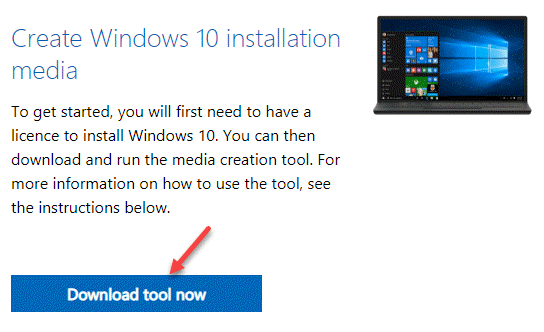
Langkah 3: Klik untuk membuka .file exe dan tekan Ya dalam UAC untuk melanjutkan.
Selanjutnya, tekan Menerima tombol di Pemberitahuan dan ketentuan lisensi yang berlaku jendela.
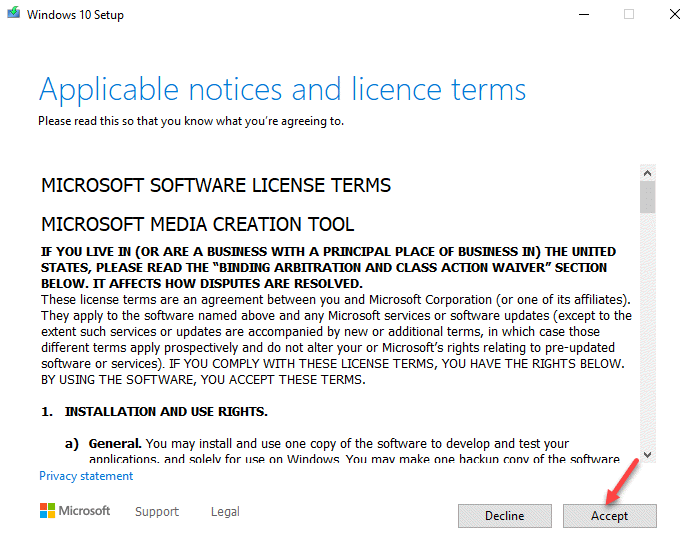
Langkah 4: Tunggu sampai jendela pengaturan, bersiaplah untuk Anda.
Sekarang, di jendela berikutnya - Apa yang ingin kamu lakukan?, Pilih Tingkatkan PC ini sekarang pilihan.
Klik Berikutnya untuk melanjutkan dengan peningkatan dan pembaruan PC ini selesai.
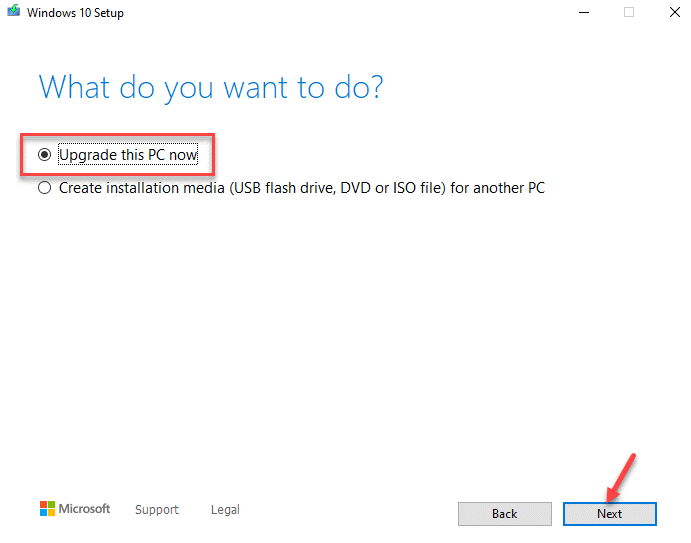
Setelah selesai, Anda harus dapat masuk ke PC Anda tanpa layar terjebak Sebentar.
- « File video ini tidak dapat diputar. Kode Kesalahan 224003 (Perbaiki)
- [Fix] DLG_FLAGS_INVALID_CA Kesalahan di Google Chrome »

